surfer8.0颜色列表
Surfer8.0线框图与曲面图绘图实例
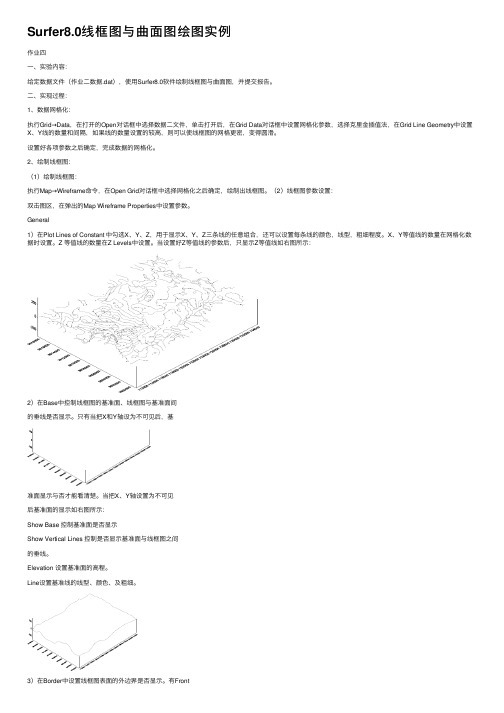
Surfer8.0线框图与曲⾯图绘图实例作业四⼀、实验内容:给定数据⽂件(作业⼆数据.dat),使⽤Surfer8.0软件绘制线框图与曲⾯图,并提交报告。
⼆、实现过程:1、数据⽹格化:执⾏Grid→Data,在打开的Open对话框中选择数据⼆⽂件,单击打开后,在Grid Data对话框中设置⽹格化参数,选择克⾥⾦插值法,在Grid Line Geometry中设置X、Y线的数量和间隔,如果线的数量设置的较⾼,则可以使线框图的⽹格更密,变得圆滑。
设置好各项参数之后确定,完成数据的⽹格化。
2、绘制线框图:(1)绘制线框图:执⾏Map→Wireframe命令,在Open Grid对话框中选择⽹格化之后确定,绘制出线框图。
(2)线框图参数设置:双击图区,在弹出的Map Wireframe Properties中设置参数。
General1)在Plot Lines of Constant 中勾选X、Y、Z,⽤于显⽰X、Y、Z三条线的任意组合,还可以设置每条线的颜⾊,线型,粗细程度。
X、Y等值线的数量在⽹格化数据时设置。
Z 等值线的数量在Z Levels中设置。
当设置好Z等值线的参数后,只显⽰Z等值线如右图所⽰:2)在Base中控制线框图的基准⾯、线框图与基准⾯间的垂线是否显⽰。
只有当把X和Y轴设为不可见后,基准⾯显⽰与否才能看清楚。
当把X、Y轴设置为不可见后基准⾯的显⽰如右图所⽰:Show Base 控制基准⾯是否显⽰Show Vertical Lines 控制是否显⽰基准⾯与线框图之间的垂线。
Elevation 设置基准⾯的⾼程。
Line设置基准线的线型、颜⾊、及粗细。
3)在Border中设置线框图表⾯的外边界是否显⽰。
有FrontOnly、All Sides和None三种显⽰效果。
当⽹格表⾯的X和Y线显⽰时,该外边线不可见。
当把X和Y线设置为不可见时,选择All Sides后线框图外边界的显⽰如右图所⽰:4)在Remove Hidden Lines中设置是否显⽰线框图上被其它线遮挡住的X和Y线,当线框图前⾯遮挡住后⾯的部分时,如果该选框被选中,则图形被遮挡住的部分将不画出来,否则,线框图将以透明的⽅式显⽰。
surfer8.0_绘图教程(菜鸟入门)课件

Surfer 窗口界面环境
绘图工具栏 菜单栏
对象 管理器
图形显示区
状态栏
绘图快 捷按钮
文件 菜单 输入 命令
输入图形文件命令:
用该命令导入图形文件:
输入 命令
可输入—26种类 型的文件格式
输出
输 出 ( Export ) 命 令 使 Surfer 文件以其它 程序能够调用的格式 输出。
输出—21种类型的文 件格式
地图(M) 菜单
地图( Map )菜单中包括一系列生成 和修改图形的命令,这些图形包括: • 等值线图(Contour Map) 根据网格化文件生成一个等值线图。 • 基面图(Base Map) 打开边界文件、图元文件( metafile) 或位图文件并调入绘图窗口,为生 成等值线图或表面图作准备。 • 张贴图或分类粘贴图形(Post Map) • 生成一个显示数据点位置或名称 的图形。 • 影像图(Image Map) • 渐变地形图(Shaded Relief Map)。 • 矢量图(Vector Map) 根据一个或两个网格文件生成矢量图。
基本张贴 Post 分类张贴 ClassedPost
x y labels 1 labels 2 … 2587 3264 Well 25 0.58 x y Ø ¿ Ö Æ Ö µ 2587 3264 100 labels 1 … 0.58
可以输出图形窗口中的全部内 容,也可以仅选择部分图形 或几个对象输出。方法如下: 从文件( File )菜单中选择 输出( Export )命令后,弹 出输出对话框。 指定要导出的文件名称 ( File Name )、路径和驱 动器名称。 指 定 导 出 文 件 的 格 式 (Type)。点击 OK 即可按 指定的格式输出 Surfer 文件。
surfer8.0手册

一、简介Golden Software Surfer 8.0是美国GOLDEN软件公司一套在Windows 操作环境下运行的二维和三维图形绘制软件。
软件具有强大的绘图能力,能将离散数据经过插值生成规则的格网数据,绘制丰富多彩的等值线图(contour map)、3D立体图(3d surface map)、矢量图(vector map)、影像图(image map)、阴影地貌图、地貌晕渲图、张贴图(post map)、分类张贴图(classedpost map)、线框图(wireframe map)等,而且能很方便标注、修改绘制好的图件。
具有简单的数学运算、数据统计、平滑、滤波、微分、积分、傅立叶和谱分析等多种数据分析功能。
也具有趋势面分析、体积、面积计算、地形分析、剖面计算等三维空间分析功能。
用户包括测绘、矿业、工程、医药、地学、生物等领域的研究人员、工程师和科学家,是科技工作者特别是地学研究人员必备的软件。
但没有各种投影变化是它的一大缺点。
尤其是在等高线领域,这不能不说是它的应用受到限制的地方。
Surfer 是具有插值功能的绘图软件,因此,即使你的数据是不等间距的,依然可以用它作图。
但依据作者的经验,最好不使用Surfer 自带的插值功能,尤其是要精确确定等高线时。
图1-1 使用Surfer软件进行数据处理和绘图的基本流程二、”地图菜单”绘制各种图形1,软件界面Surfer软件具有两种工作界面:工作表格(Worksheet)界面数据文件的建立、打开、保存、统计等。
图形文档(plot)界面网格文件处理和图形绘制。
2,等高线的绘制步骤一:把数据文件转换成 grd 文2.1建立XYZ数据文件一个XYZ数据文件至少包含三列数据:其中两列数据为数据点的X坐标和Y坐标值,第三列数据为对应数据点的Z值。
Z值一般代表具有特定意义的数值,为我们分析处理和绘制可视化图形的数据列,例如数据点的高程值,或者降水量、温度、化学元素浓度等。
地理制图软件Surfer8图文教程
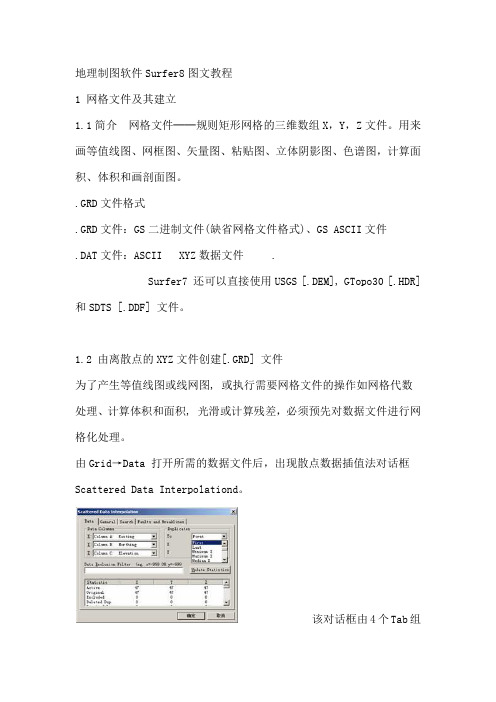
地理制图软件Surfer8图文教程1 网格文件及其建立1.1简介网格文件──规则矩形网格的三维数组X,Y,Z文件。
用来画等值线图、网框图、矢量图、粘贴图、立体阴影图、色谱图,计算面积、体积和画剖面图。
.GRD文件格式.GRD文件:GS二进制文件(缺省网格文件格式)、GS ASCII文件.DAT文件:ASCII XYZ数据文件 .Surfer7 还可以直接使用USGS [.DEM], GTopo30 [.HDR]和SDTS [.DDF] 文件。
1.2 由离散点的XYZ文件创建[.GRD] 文件为了产生等值线图或线网图, 或执行需要网格文件的操作如网格代数处理、计算体积和面积, 光滑或计算残差,必须预先对数据文件进行网格化处理。
由Grid→Data 打开所需的数据文件后,出现散点数据插值法对话框Scattered Data Interpolationd。
该对话框由4个Tab组成。
1 Date数据列组(Data Columns)设定X、Y和Z的值对应于数据文件内的哪一列。
相同数据点处理方式选择。
由下拉菜单Duplicates可以选择对有相同的X、Y坐标但有不同的Z值的两个或多个点Z值处理办法,包括取平均值(Average)、保留一个并删除其它值(Delete)、对各点Z值加和(Sum)等。
有些网格化方法还可以选择忽略这类数据点(Ignore)。
数据筛选(Filter)可以使用布尔表达式对原始数据点进筛选。
原始XYZ数据对话框提供数据统计。
显示在数据文件内指定列,相应的X, Y和Z值的数据点数、最小值、最大值、平均值、方差和标准差等。
2 Genaral网格线参数(Grid Line Geometry)选择X,Y方向网格的取值范围;设定产生网格文件时网格间隔和网格线的密度。
改变网格线的密度,网格的间隔宽度会自动随着改变。
网格线的密度高则较精密,但文件长度大,构筑网格费时间,网格化方法(Gridding Method)设定采用网格化的方法。
Surfer8制图中文教程[1]
![Surfer8制图中文教程[1]](https://img.taocdn.com/s3/m/62cb514769eae009581beccd.png)
from”可以设置说明文字的位置,“font”可以选择字体,“angle”可以选择文字的旋 转角度。 “labels”,设置轴的刻度值。 “axis plane”设置轴平面,一般不改动。 “axis”设置轴线属性。
“ticks”选项卡: 设置轴线上刻度的长度,方向,主刻度和辅助刻度。
“scaling”选项卡: 设置刻度值(label)的起始值(first major),间隔(major)和最后值(last major)。其它值
步骤二:画等高线 打开菜单“Map|Countour Map|New Countour Map",在“Open Grid”对话框中
选择刚才输出的 grd 文件,如 test.grd,点“ok”,则一副等高线图就画完了。
步骤三:等高线图的设置 在所画的等高线图中双击鼠标,或点击右键,选中“属性”,就会出现设置等高
Surfer 是具有插值功能的绘图软件,因此,即使你的数据是不等间距的,依然可以用它 作图。但依据作者的经验,最好不使用 Surfer 自带的插值功能,尤其是要精确确定等高线时。 由于 surfer 是美国的一个软件,它不提供对中文的支持,这可以算的上一个小的遗憾。
Surfer 的主要功能是绘制等高线图(contour map),此外它还可以绘制 post map, classed post map, vector map, image map, wireframe map, 3d surface map,等形式的图形。其 功能是比较强的,但没有各种投影变化是它的一大缺点。尤其是在等高线领域,这不能不说 是它的应用受到限制的地方。
“scale”选项卡中 用来设置 xyz 轴的比例,可以调整其长度选项。一般情况不需调整,除非 X 和 Y
surfer8.0_绘图教程(菜鸟入门)

Apart
Overlay) 29
从叠覆的复合图形中分离出所选的图形。
窗口(W)菜单
精选ppt课件
30
帮助(H)菜单
精选ppt课件
31
二)Surfer 创建基本等值线图
1、数据类型与准备 2、网格化数据 3、创建等值线图
精选ppt课件
32
1、数据类型与准备
基本数据文件[.dat]
网格文件[grd]
粘贴文件[.dat]
边界文件[.bna]
空白文件[.bln]
分级文件[.lvl]
精选ppt课件
33
基本数据文件[.dat]
基本数据文件是至少包括X、Y、Z三列数据 的文件,其后可增加Z1,Z2,….Zn列。
其中,X、Y是确定位置的坐标值,z是对应 于某坐标点的变量值(如油层厚度、有效 厚度、孔隙度、渗透率、百分含量等)。
基本数据文件在工作表中的格式是:
基本数据文件的精扩选pp展t课件名为.dat
34
网格文件[grd]
是绘制等值线图和表面图所必须的文件。 网格文件是由基本数据文件经网格化(Grid)
命令处理后得到的。 网格文件的扩展名为.Grd
精选ppt课件
35
粘贴文件[.dat]
在等值线图的数据点位置进行符号和数值标注所 需要的文件,分为Post 和 Class Post两种。
• 函数(Function)
根据用户指定的公式产生一个网 格文件。
• 数学(Math)
对已经存在的网格文件的Z值进 行数学变换,或者合并两个相同 网格文件的Z值。
• 微积分(Calculus)
精选ppt在课件网格化文件上进行微积分运24 算 。
• 网格滤波器(Filter)
Surfer8.0 在河床冲淤分析过程中的应用
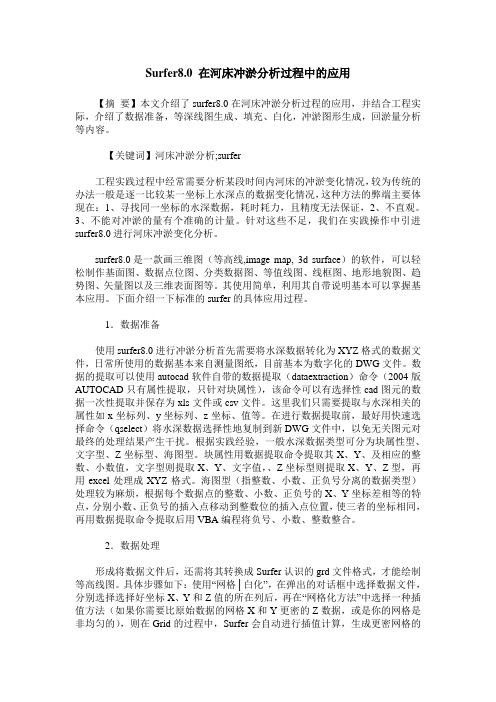
Surfer8.0 在河床冲淤分析过程中的应用【摘要】本文介绍了surfer8.0在河床冲淤分析过程的应用,并结合工程实际,介绍了数据准备,等深线图生成、填充、白化,冲淤图形生成,回淤量分析等内容。
【关键词】河床冲淤分析;surfer工程实践过程中经常需要分析某段时间内河床的冲淤变化情况,较为传统的办法一般是逐一比较某一坐标上水深点的数据变化情况,这种方法的弊端主要体现在:1、寻找同一坐标的水深数据,耗时耗力,且精度无法保证,2、不直观。
3、不能对冲淤的量有个准确的计量。
针对这些不足,我们在实践操作中引进surfer8.0进行河床冲淤变化分析。
surfer8.0是一款画三维图(等高线,image map, 3d surface)的软件,可以轻松制作基面图、数据点位图、分类数据图、等值线图、线框图、地形地貌图、趋势图、矢量图以及三维表面图等。
其使用简单,利用其自带说明基本可以掌握基本应用。
下面介绍一下标准的surfer的具体应用过程。
1.数据准备使用surfer8.0进行冲淤分析首先需要将水深数据转化为XYZ格式的数据文件,日常所使用的数据基本来自测量图纸,目前基本为数字化的DWG文件。
数据的提取可以使用autocad软件自带的数据提取(dataextraction)命令(2004版AUTOCAD只有属性提取,只针对块属性),该命令可以有选择性cad图元的数据一次性提取并保存为xls文件或csv文件。
这里我们只需要提取与水深相关的属性如x坐标列、y坐标列、z坐标、值等。
在进行数据提取前,最好用快速选择命令(qselect)将水深数据选择性地复制到新DWG文件中,以免无关图元对最终的处理结果产生干扰。
根据实践经验,一般水深数据类型可分为块属性型、文字型、Z坐标型、海图型。
块属性用数据提取命令提取其X、Y、及相应的整数、小数值,文字型则提取X、Y、文字值,、Z坐标型则提取X、Y、Z型,再用excel处理成XYZ格式。
Surfer8.0初学者教程
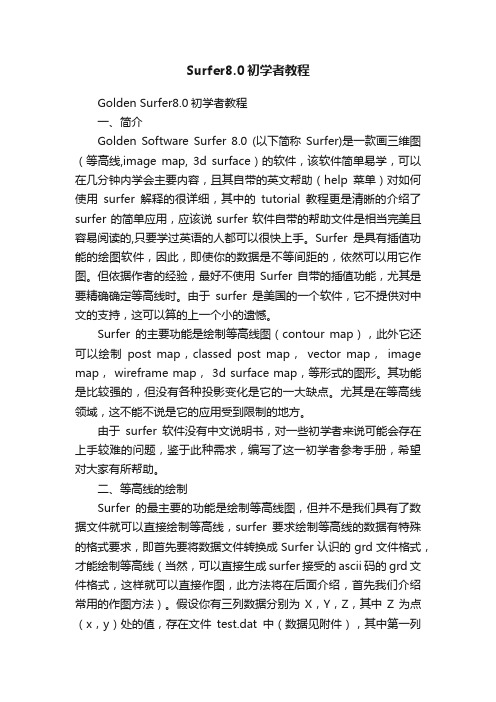
Surfer8.0初学者教程Golden Surfer8.0初学者教程一、简介Golden Software Surfer 8.0 (以下简称Surfer)是一款画三维图(等高线,image map, 3d surface)的软件,该软件简单易学,可以在几分钟内学会主要内容,且其自带的英文帮助(help菜单)对如何使用surfer解释的很详细,其中的tutorial教程更是清晰的介绍了surfer的简单应用,应该说surfer软件自带的帮助文件是相当完美且容易阅读的,只要学过英语的人都可以很快上手。
Surfer是具有插值功能的绘图软件,因此,即使你的数据是不等间距的,依然可以用它作图。
但依据作者的经验,最好不使用Surfer自带的插值功能,尤其是要精确确定等高线时。
由于surfer是美国的一个软件,它不提供对中文的支持,这可以算的上一个小的遗憾。
Surfer的主要功能是绘制等高线图(contour map),此外它还可以绘制post map,classed post map,vector map,image map, wireframe map, 3d surface map,等形式的图形。
其功能是比较强的,但没有各种投影变化是它的一大缺点。
尤其是在等高线领域,这不能不说是它的应用受到限制的地方。
由于surfer软件没有中文说明书,对一些初学者来说可能会存在上手较难的问题,鉴于此种需求,编写了这一初学者参考手册,希望对大家有所帮助。
二、等高线的绘制Surfer的最主要的功能是绘制等高线图,但并不是我们具有了数据文件就可以直接绘制等高线,surfer要求绘制等高线的数据有特殊的格式要求,即首先要将数据文件转换成Surfer认识的grd文件格式,才能绘制等高线(当然,可以直接生成surfer接受的ascii 码的grd文件格式,这样就可以直接作图,此方法将在后面介绍,首先我们介绍常用的作图方法)。
假设你有三列数据分别为X,Y,Z,其中Z为点(x,y)处的值,存在文件test.dat中(数据见附件),其中第一列是X坐标,第二列是Y坐标,第三列是(x,y)上的值Z,则绘制等高线的步骤如下:步骤一:把数据文件转换成grd文件1. 打开菜单Grid | Data... ,在open对话框中选择数据文件test.dat2. 这会打开“Grid Data”对话框。
Surfer软件使用教程
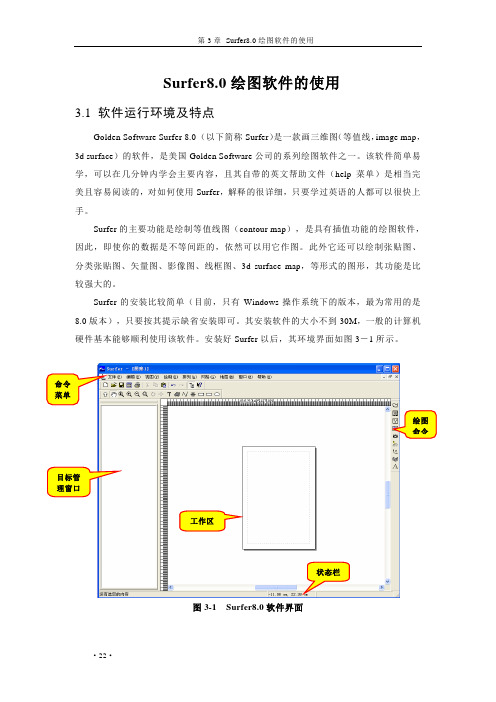
Surfer8.0绘图软件的使用3.1 软件运行环境及特点Golden Software Surfer 8.0 (以下简称Surfer)是一款画三维图(等值线,image map,3d surface)的软件,是美国Golden Software公司的系列绘图软件之一。
该软件简单易学,可以在几分钟内学会主要内容,且其自带的英文帮助文件(help菜单)是相当完美且容易阅读的,对如何使用Surfer,解释的很详细,只要学过英语的人都可以很快上手。
Surfer的主要功能是绘制等值线图(contour map),是具有插值功能的绘图软件,因此,即使你的数据是不等间距的,依然可以用它作图。
此外它还可以绘制张贴图、分类张贴图、矢量图、影像图、线框图、3d surface map,等形式的图形,其功能是比较强大的。
Surfer的安装比较简单(目前,只有Windows操作系统下的版本,最为常用的是8.0版本),只要按其提示缺省安装即可。
其安装软件的大小不到30M,一般的计算机硬件基本能够顺利使用该软件。
安装好Surfer以后,其环境界面如图3-1所示。
命令菜单绘图命令目标管理窗口工作区状态栏图3-1 Surfer8.0软件界面·22·3.2 软件界面及命令菜单Surfer软件的界面非常友好,继承了Windows操作系统软件的特点。
从图3-1中可以看到,其最上方为命令菜单,在命令菜单的下方是命令菜单中的快捷工具栏(共两行),左侧的空白区域为目标管理窗口,用来更加方便的管理绘制的各个图形要素,右侧的空白区域为工作区,用来绘制图形,最右侧的一个竖条工具栏是绘图命令的快捷方式。
下面详细介绍各个命令菜单的主要内容。
3.2.1文件菜单(F)“文件菜单”如图3-2所示,主要是对文件进行操作,如文件的建立、加载、打印设置等。
图3-2 文件菜单新建—用来新建一个工作窗口,点击后即出现图3-1界面。
打开—打开一个已经存在的Surfer可以识别的文件。
《Surfer 8操作手册》
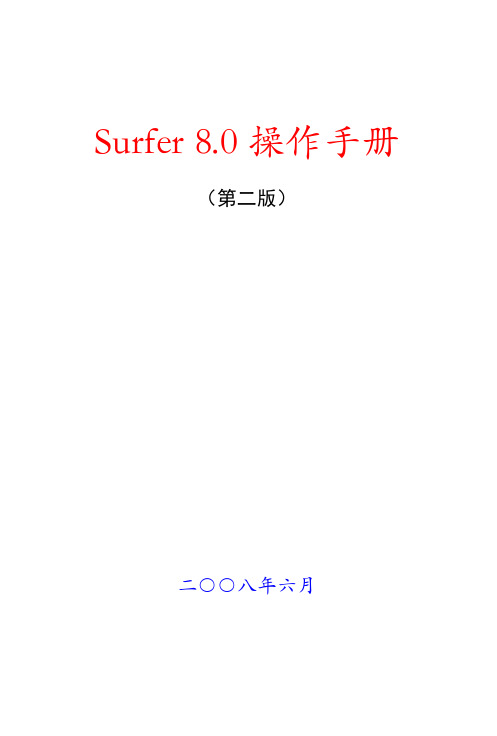
SURFER软件使用方法简介

15 SURFER使用方法简介Golden Software Surfer是美国Golden软件公司推出的三维绘图软件,其主要功能是绘制等值线图,其功能较强,是地学领域广泛使用的制图软件,本章主要介绍用SURFER 7.0绘制等值线图的方法。
SURFER7.0启动后,其操作界面如图15.1.1所示。
主要包括菜单、工具栏、状态栏、工作区等。
另外,根据用户需要,查通过View(视图)菜单下的Object Manager来设置是否显示对象管理器。
图15.1.1 SURFER7.0操作界面15.1 SURFER绘制等值线图的基本步骤SURFER绘制等值线图的基本步骤如下:(1)数据准备用SURFER绘制等值线图的数据最少应包括3列数据,X坐标,Y坐标,Z坐标(特征值),为了便于标注数据,一般应有数据点名称列。
假如某区研究对象厚度数据如表15.1.1 204所示。
表15.1.1 某区研究对象厚度数据X坐标Y坐标地层厚度钻孔编号X坐标Y坐标地层厚度钻孔编号36623151.7 3893852.8 45.98 ZH01 36624318.5 3893844.8 22.12 ZH02 36625171.5 3893852.8 29.12 ZH03 36625199.6 3893237.2 12.80 ZH04 36624145.5 3893156.8 15.60 ZH05 36623369.0 3893285.5 20.22 ZH06 36622705.2 3893329.8 65.00 ZH07 36623896.1 3893575.2 34.00 ZH08 36624749.0 3893217.1 26.00 ZH09 36624897.9 3892613.6 5.90 ZH10 36623385.1 3892782.6 45.00 ZH11 36622572.4 3892665.9 76.77 ZH12 36622717.2 3892038.3 34.00 ZH13 36623381.1 3891764.7 14.00 ZH14 36623344.9 3892150.9 43.78 ZH15 36624869.7 3892368.2 40.54 ZH16 36625223.8 3891808.9 8.90 ZH17 36623815.6 3892094.6 18.00 ZH18 36624370.8 3892307.8 28.92 ZH19 36624938.1 3891736.5 21.00 ZH21首先将上述实测数据输入计算机存为绘图数据文件。
Surfer 8简明手册
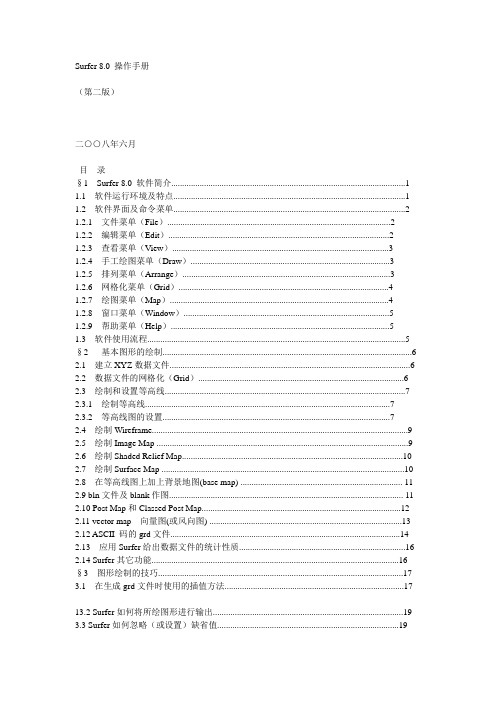
Surfer 8.0 操作手册(第二版)二○○八年六月目录§1 Surfer 8.0 软件简介 (1)1.1 软件运行环境及特点 (1)1.2 软件界面及命令菜单 (2)1.2.1 文件菜单(File) (2)1.2.2 编辑菜单(Edit) (2)1.2.3 查看菜单(View) (3)1.2.4 手工绘图菜单(Draw) (3)1.2.5 排列菜单(Arrange) (3)1.2.6 网格化菜单(Grid) (4)1.2.7 绘图菜单(Map) (4)1.2.8 窗口菜单(Window) (5)1.2.9 帮助菜单(Help) (5)1.3 软件使用流程 (5)§2 基本图形的绘制 (6)2.1 建立XYZ数据文件 (6)2.2 数据文件的网格化(Grid) (6)2.3 绘制和设置等高线 (7)2.3.1 绘制等高线 (7)2.3.2 等高线图的设置 (7)2.4 绘制Wireframe (9)2.5 绘制Image Map (9)2.6 绘制Shaded Relief Map (10)2.7 绘制Surface Map (10)2.8 在等高线图上加上背景地图(base map) (11)2.9 bln文件及blank作图 (11)2.10 Post Map和Classed Post Map (12)2.11 vector map 向量图(或风向图) (13)2.12 ASCII 码的grd文件 (14)2.13 应用Surfer给出数据文件的统计性质 (16)2.14 Surfer其它功能 (16)§3 图形绘制的技巧 (17)3.1 在生成grd文件时使用的插值方法 (17)13.2 Surfer如何将所绘图形进行输出 (19)3.3 Surfer如何忽略(或设置)缺省值 (19)3.4 如何正确的设置label (20)3.5 overlay的含义 (20)3.6 做2 维矢量图可以设定不同流速用不同的箭头比例长度 (21)3.7 如何在VB中调用Surfer 8.0 (21)3.8 Surfer 8.0自带的sample2是怎么做出来的 (22)3.9 Surfer 8.0格点数据的格式 (23)3.10 Contour+Wirefarme+Classed Post Map三图组合 (23)3.11 如何blank多个多边形的外部数据 (23)3.12 沿某条曲线(不闭合)进行blank (25)3.13 剖面线(slice)的用法 (25)3.14 在Surfer中应用Basemap (26)3.15 Surfer 8.0可以做地图投影吗 (26)3.16 制作剖面平面图 (27)3.17 如何调整色标(Color Scale)为水平 (28)3.18 如何设置类似GMT软件等的黑白相间的色标 (29)3.19 用bln来blank一个多边形外部 (29)3.20 blankline的解释 (30)3.21 怎样做三维底图 (30)3.22 关于断层(Faults)的用法 (30)3.23 英文版surfer8 中输入中文坐标名的方法 (31)3.24 Surfer中能否将Y值反向(颠倒)标注 (31)§4 Surfer 8.0 与Script (35)§5 结束语 (35)2Surfer 8.0 入门与精通§1 Surfer 8.0软件简介§1 Surfer 8.0 软件简介1.1 软件运行环境及特点Golden Software Surfer 8.0 (以下简称Surfer)是一款画三维图(等高线, image map,3d surface 等)的软件,具有插值功能。
surfer详细入门教程

2.空白文件(.bln) 格式 为: 长度值,标记值,主名称1
N,1 or 0 BLANK1 X1,Y1 X2,Y2 …… XN,YN
说明: N为整数,描述空白边界的X,Y坐 标数。 标记值为0或1。 当为0时,表示位于空白区外。 当为1时,表示位于空白区内。 X1,Y1与XN,YN为同一值时,表 示为一封闭区域; X1,Y1与XN,YN不为同一值时, 表示为一直线。
通过在数据点之间连线以建立起若干个三角形 来工作的 。原始数据点的连结方法是所有三 角形的边都不能与另外的三角形相交。
三、绘制和设置等高线
打开刚才输出的grd文件,
1)等高线图的设置
在所画的等高线图中或坐标双击鼠标,或点击 右键,选中“属性”
2)等高线图的着色(fill)和设置 Map:Contours Properties”对话框,设置
Surfer8绘图指南
Golden Software Surfer 8.0 (以下简称Surfer)是一款 画三维图(等高线, image map, 3d surface等)的软 件。
Golden Software公司的绘图软件还包括两维和三 维平面绘图软件Grapher,数字化底图软件Diger, 地图软件MapViewer和地质软件Strater等,
4)Modified Shepard‘s Method(改进谢别德 法)
谢别德法使用距离倒数加权的最小二乘方的 方法。在用谢别德法作为格网化方法时要 涉及到圆滑参数的设置。增加圆滑参数的 值时,圆滑的效果越好。
5)Polynomial Regression(多元回归法)
多元回归被用来确定你的数据的大规模的趋势 和图案。用多元回归法时要涉及到曲面定义 和指定XY的最高方次设置,曲面定义是选择 采用的数据的多项式类型,如简单平面、双 线性鞍、二次曲面、三次曲面和用户定义的 多项式。参数设置是指定多项式方程中 X 和 Y组元的最高方次 。
Surfer8.0-学用手册
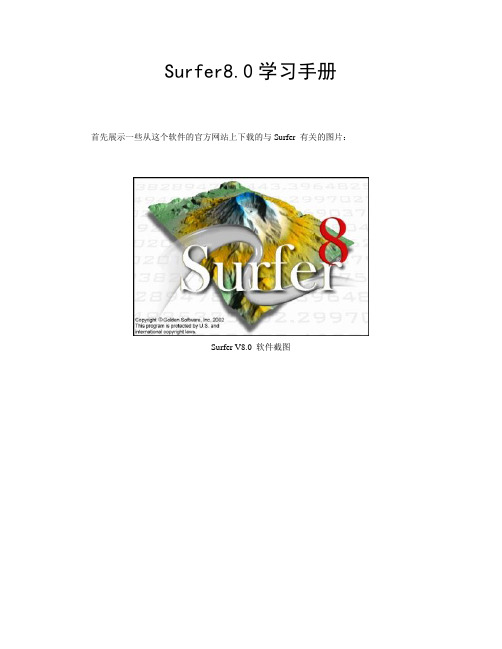
Surfer8.0学习手册
首先展示一些从这个软件的官方网站上下载的与rfer有关的图片:
Surfer V8.0软件截图
Surfer8.0绘图软件的使用教程
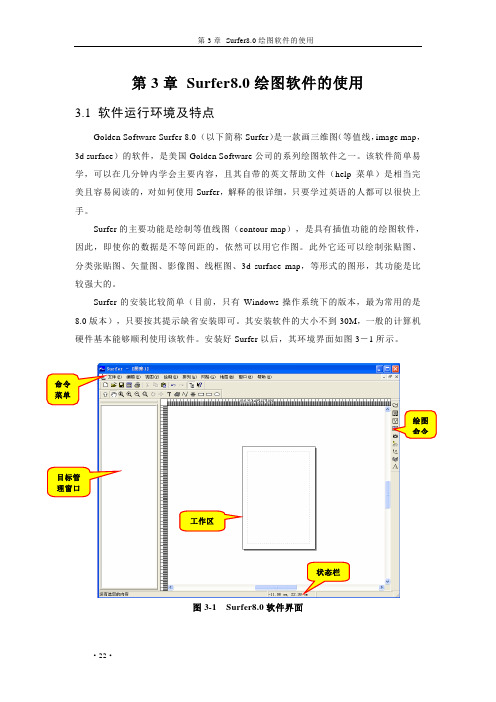
第3章Surfer8.0绘图软件的使用3.1 软件运行环境及特点Golden Software Surfer 8.0 (以下简称Surfer)是一款画三维图(等值线,image map,3d surface)的软件,是美国Golden Software公司的系列绘图软件之一。
该软件简单易学,可以在几分钟内学会主要内容,且其自带的英文帮助文件(help菜单)是相当完美且容易阅读的,对如何使用Surfer,解释的很详细,只要学过英语的人都可以很快上手。
Surfer的主要功能是绘制等值线图(contour map),是具有插值功能的绘图软件,因此,即使你的数据是不等间距的,依然可以用它作图。
此外它还可以绘制张贴图、分类张贴图、矢量图、影像图、线框图、3d surface map,等形式的图形,其功能是比较强大的。
Surfer的安装比较简单(目前,只有Windows操作系统下的版本,最为常用的是8.0版本),只要按其提示缺省安装即可。
其安装软件的大小不到30M,一般的计算机硬件基本能够顺利使用该软件。
安装好Surfer以后,其环境界面如图3-1所示。
命令菜单绘图命令目标管理窗口工作区状态栏图3-1 Surfer8.0软件界面3.2 软件界面及命令菜单Surfer软件的界面非常友好,继承了Windows操作系统软件的特点。
从图3-1中可以看到,其最上方为命令菜单,在命令菜单的下方是命令菜单中的快捷工具栏(共两行),左侧的空白区域为目标管理窗口,用来更加方便的管理绘制的各个图形要素,右侧的空白区域为工作区,用来绘制图形,最右侧的一个竖条工具栏是绘图命令的快捷方式。
下面详细介绍各个命令菜单的主要内容。
3.2.1文件菜单(F)“文件菜单”如图3-2所示,主要是对文件进行操作,如文件的建立、加载、打印设置等。
图3-2 文件菜单新建—用来新建一个工作窗口,点击后即出现图3-1界面。
打开—打开一个已经存在的Surfer可以识别的文件。
Surfer8.0初学者教程[1]
![Surfer8.0初学者教程[1]](https://img.taocdn.com/s3/m/ad1e516bddccda38376baf4c.png)
Golden Surfer8.0初学者教程一、简介Golden Software Surfer 8.0 (以下简称Surfer)是一款画三维图(等高线,image map, 3d surface)的软件,该软件简单易学,可以在几分钟内学会主要内容,且其自带的英文帮助(help菜单)对如何使用surfer解释的很详细,其中的tutorial教程更是清晰的介绍了surfer的简单应用,应该说surfer软件自带的帮助文件是相当完美且容易阅读的,只要学过英语的人都可以很快上手。
Surfer是具有插值功能的绘图软件,因此,即使你的数据是不等间距的,依然可以用它作图。
但依据作者的经验,最好不使用Surfer自带的插值功能,尤其是要精确确定等高线时。
由于surfer是美国的一个软件,它不提供对中文的支持,这可以算的上一个小的遗憾。
Surfer的主要功能是绘制等高线图(contour map),此外它还可以绘制post map,classed post map, vector map, image map, wireframe map, 3d surface map,等形式的图形。
其功能是比较强的,但没有各种投影变化是它的一大缺点。
尤其是在等高线领域,这不能不说是它的应用受到限制的地方。
由于surfer软件没有中文说明书,对一些初学者来说可能会存在上手较难的问题,鉴于此种需求,编写了这一初学者参考手册,希望对大家有所帮助。
二、等高线的绘制Surfer的最主要的功能是绘制等高线图,但并不是我们具有了数据文件就可以直接绘制等高线,surfer要求绘制等高线的数据有特殊的格式要求,即首先要将数据文件转换成Surfer认识的grd文件格式,才能绘制等高线(当然,可以直接生成surfer接受的ascii 码的grd文件格式,这样就可以直接作图,此方法将在后面介绍,首先我们介绍常用的作图方法)。
假设你有三列数据分别为X,Y,Z,其中Z为点(x,y)处的值,存在文件test.dat中(数据见附件),其中第一列是X坐标,第二列是Y坐标,第三列是(x,y)上的值Z,则绘制等高线的步骤如下:步骤一:把数据文件转换成grd文件1. 打开菜单Grid | Data... ,在open对话框中选择数据文件test.dat2. 这会打开“Grid Data”对话框。
surfer8教程
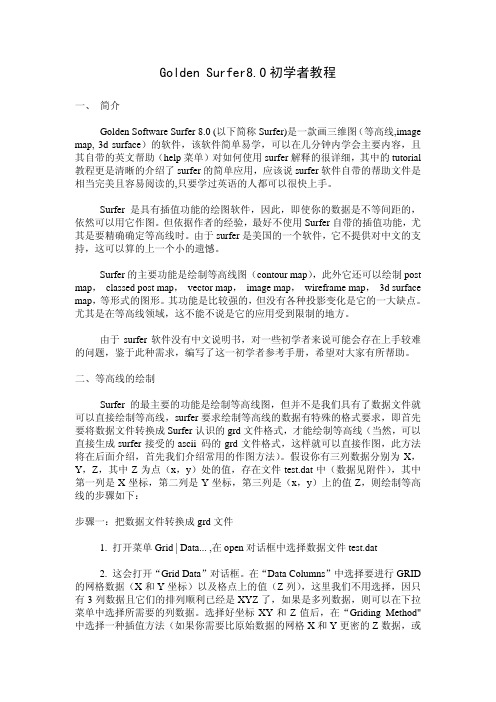
Golden Surfer8.0初学者教程一、简介Golden Software Surfer 8.0 (以下简称Surfer)是一款画三维图(等高线,image map, 3d surface)的软件,该软件简单易学,可以在几分钟内学会主要内容,且其自带的英文帮助(help菜单)对如何使用surfer解释的很详细,其中的tutorial 教程更是清晰的介绍了surfer的简单应用,应该说surfer软件自带的帮助文件是相当完美且容易阅读的,只要学过英语的人都可以很快上手。
Surfer是具有插值功能的绘图软件,因此,即使你的数据是不等间距的,依然可以用它作图。
但依据作者的经验,最好不使用Surfer自带的插值功能,尤其是要精确确定等高线时。
由于surfer是美国的一个软件,它不提供对中文的支持,这可以算的上一个小的遗憾。
Surfer的主要功能是绘制等高线图(contour map),此外它还可以绘制post map,classed post map, vector map, image map, wireframe map, 3d surface map,等形式的图形。
其功能是比较强的,但没有各种投影变化是它的一大缺点。
尤其是在等高线领域,这不能不说是它的应用受到限制的地方。
由于surfer软件没有中文说明书,对一些初学者来说可能会存在上手较难的问题,鉴于此种需求,编写了这一初学者参考手册,希望对大家有所帮助。
二、等高线的绘制Surfer的最主要的功能是绘制等高线图,但并不是我们具有了数据文件就可以直接绘制等高线,surfer要求绘制等高线的数据有特殊的格式要求,即首先要将数据文件转换成Surfer认识的grd文件格式,才能绘制等高线(当然,可以直接生成surfer接受的ascii 码的grd文件格式,这样就可以直接作图,此方法将在后面介绍,首先我们介绍常用的作图方法)。
假设你有三列数据分别为X,Y,Z,其中Z为点(x,y)处的值,存在文件test.dat中(数据见附件),其中第一列是X坐标,第二列是Y坐标,第三列是(x,y)上的值Z,则绘制等高线的步骤如下:步骤一:把数据文件转换成grd文件1. 打开菜单Grid | Data... ,在open对话框中选择数据文件test.dat2. 这会打开“Grid Data”对话框。
Surfer8.0汉化版_学用手册要点
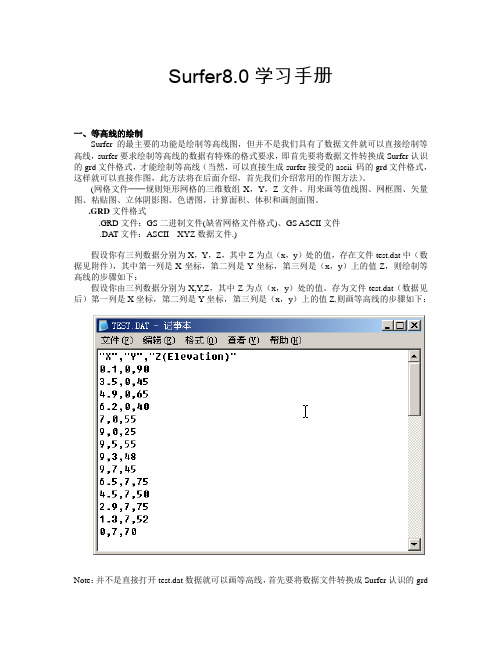
Surfer8.0学习手册一、等高线的绘制Surfer的最主要的功能是绘制等高线图,但并不是我们具有了数据文件就可以直接绘制等高线,surfer要求绘制等高线的数据有特殊的格式要求,即首先要将数据文件转换成Surfer认识的grd文件格式,才能绘制等高线(当然,可以直接生成surfer接受的ascii 码的grd文件格式,这样就可以直接作图,此方法将在后面介绍,首先我们介绍常用的作图方法)。
(网格文件──规则矩形网格的三维数组X,Y,Z文件。
用来画等值线图、网框图、矢量图、粘贴图、立体阴影图、色谱图,计算面积、体积和画剖面图。
.GRD文件格式.GRD文件:GS二进制文件(缺省网格文件格式)、GS ASCII文件.DAT文件:ASCII XYZ数据文件.)假设你有三列数据分别为X,Y,Z,其中Z为点(x,y)处的值,存在文件test.dat中(数据见附件),其中第一列是X坐标,第二列是Y坐标,第三列是(x,y)上的值Z,则绘制等高线的步骤如下:假设你由三列数据分别为X,Y,Z,其中Z为点(x,y)处的值。
存为文件test.dat(数据见后)第一列是X坐标,第二列是Y坐标,第三列是(x,y)上的值Z.则画等高线的步骤如下:Note:并不是直接打开test.dat数据就可以画等高线,首先要将数据文件转换成Surfer认识的grd文件格式,才能画出等高线。
步骤一:把数据文件转换成grd文件1.打开菜单“网格”| “数据...”。
2.在“打开”对话框中选择数据文件TEST.DA T2.这会打开“网格化数据”对话框。
3. 在“数据列”中选择要进行“网格化”的网格数据(X和Y坐标)以及格点上的值(Z列),这里我们不用选择,因只有3列数据且它们的排列顺序已经是XYZ了,如果是多列数据,则可以在下拉菜单中选择所需要的列数据。
选择好坐标XY和Z值后,在“网格化方法”中选择一种插值方法(如果你需要比原始数据的网格X和Y更密的Z数据,或是你的网格是非均匀的),则在网格化的过程中,Surfer会自动进行插值计算,生成更密网格的数据。
surfer8.0颜色列表

序号English Name中文名R G B颜色块1Black黑000290% Black90%黑252525380% Black80%黑515151470% Black70%黑777777560% Black60%黑102102102650% Black50%黑128128128740% Black40%黑153153153830% Black30%黑179179179920% Black20%黑2042042041010% Black10%黑23023023011White白25525525512Blue蓝0025513Cyan青025525514Green绿0255015Yellow黄255255016Red红2550017Magenta洋红255025518Purple紫色153020419Orange橙色255102020Pink粉红25515320421Dark Brown咖啡色102515122Powder Blue浅灰蓝色20420425523Pastel Blue崧蓝15315325524Baby Blue淡蓝色10215325525Electric Blue铁蓝色10210225526Twilight Blue微蓝色10210220427Navy Blue深蓝色05115328Deep Navy Blue深深蓝色0010229Desert Blue沙漠蓝5110215330Sky Blue天蓝色020425531Ice Blue冰蓝色15325525532Light BlueGreen淡蓝绿15320420433Ocean Green海洋绿10215315334Moss Green苔绿色5110210235Dark Green深绿色0515136Forest Green森林绿01025137Grass Green草绿色01535138Kentucky Green肯塔基绿5115310239Light Green淡绿色5120410240Spring Green春绿色512045141Turquoise青绿色10225520442Sea Green海绿色5120415343Faded Green褪色绿15320415344Ghost Green幽灵绿20425520445Mint Green薄荷绿15325515346Army Green陆军绿10215310247Avocado Green鳄梨绿10215351 48Martian Green火星绿15320451 49Dull Green暗绿色153204102 50Chartreuse黄绿色1532550 51Moon Green卫星绿204255102 52Murky Green黑绿色51510 53Olive Drab草黄色10210251 54Khaki黄褐色153153102 55Olive橄榄绿15315351 56Banana Yellow香蕉黄20420451 57Light Yellow淡黄色255255102 58Chalk粉笔色255255153 59Pale Yellow浅黄255255204 60Brown褐色15310251 61Red Brown棕红色20410251 62Gold金黄色20415351 63Autumn Orange秋天橙25510251 64Light Orange淡橙色25515351 65Peach桃色255153102 66Deep Yellow深黄色2552040 67Sand沙色255204153 68Walnut胡桃色102510 69Ruby Red宝石红15300 70Brick Red砖红色204510 71Tropical Pink夏季粉红255102102 72Soft Pink柔和粉红255153153 73Faded Pink褪色桃红255204204 74Crimson深红色15351102 75Regal Red帝王红20451102 76Deep Rose深玫瑰色20451153 77Neon Red氖红色2550102 78Deep Pink深粉红色255102153 79Hot Pink热粉红色25551153 80Dusty Rose浅玫瑰色204102153 81Plum梅红色1020102 82Deep Violet深紫罗兰色1530153 83Light Violet淡紫罗兰色255153255 84Violet紫罗兰色204102204 85Dusty Plum浅梅红色153102153 86Pale Purple浅紫色204153204 87Majestic Purple高贵紫15351204 88Neon Purple氖紫色20451255 89Light Purple淡紫色204102255 90Twilight Violet微紫罗兰色153102204 91Easter Purple东方紫204153255 92Deep Purple深紫色510102 93Grape葡萄色1025115394Blue Violet蓝紫罗兰色153102255 95Blue Purple蓝紫色1530255 96Deep River深河色1020204 97Deep Azure深蔚蓝色10251255 98Storm Blue风暴蓝510153 99Deep Blue深蓝色510204。
